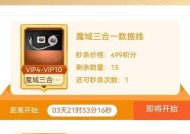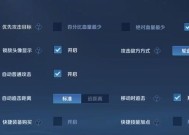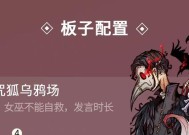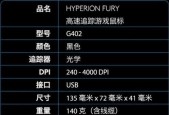宽带猫盒设置路由器的步骤是什么?
- 游戏资讯
- 2025-04-26
- 3
- 更新:2025-04-14 10:46:09
随着网络技术的飞速发展,家庭上网的需求越来越高,宽带猫盒和路由器几乎成为每个家庭必备的网络设备。正确设置宽带猫盒和路由器,不仅能保证网络的稳定性,还能提升上网速度。如何正确设置宽带猫盒和路由器呢?本文将详细介绍宽带猫盒设置路由器的步骤,并对可能遇到的问题提供实用的解决方案。
准备工作与硬件连接
在开始设置之前,我们需要确保以下几点:
确认宽带猫盒(通常由你的网络服务提供商提供)和路由器设备完好。
准备好相关的网络线材,如网线、电源适配器等。
记下宽带账号和密码,通常是ISP(InternetServiceProvider,即互联网服务提供商)提供的。
接下来,按照以下步骤进行硬件连接:
1.电源连接:将宽带猫盒和路由器的电源适配器分别连接到电源插座上,并开启两者的电源开关。
2.网线连接:使用网线将宽带猫盒的LAN(局域网)口和路由器的WAN(广域网)口连接起来。
3.确认指示灯:检查宽带猫盒和路由器上的指示灯是否正常亮起,以确认设备已成功启动。

设置路由器
硬件连接无误后,我们进入路由器设置的步骤:
1.连接路由器的管理界面
使用电脑或者智能手机,通过WiFi或网线连接到路由器的默认网络。
打开网页浏览器,输入路由器的IP地址(通常在路由器底部标签或者说明书上提供)。如
2.登录管理界面
在打开的登录页面中,输入路由器的用户名和密码(通常在路由器底部标签或说明书上提供)。
成功登录后,会进入路由器的管理界面。
3.设置上网方式
在路由器的管理界面中找到“上网设置”或“WAN设置”。
选择“PPPoE”作为上网方式,并输入你的宽带账号和密码。
根据需要设置连接方式为“自动连接”或“按需连接”。
4.配置无线网络
在管理界面中找到无线设置选项。
设置SSID(无线网络名称)和密码,最好设置一个强度较高的密码以保证网络安全。
根据需要选择加密方式,通常推荐使用WPA2PSK安全加密。
5.保存并重启路由器
完成以上设置后,选择保存设置。
路由器会进行重启以应用新的设置。
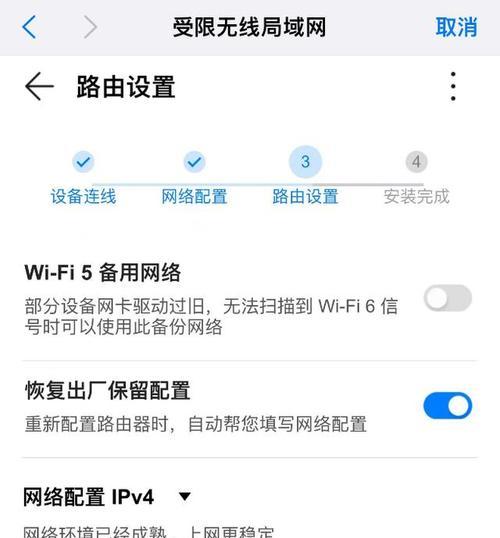
测试网络连接
路由器重启完毕后,我们可以对设置进行测试:
尝试用电脑或手机连接到刚刚设置的无线网络。
打开网页,看是否能正常访问互联网。
如果可以正常上网,说明宽带猫盒和路由器设置成功。
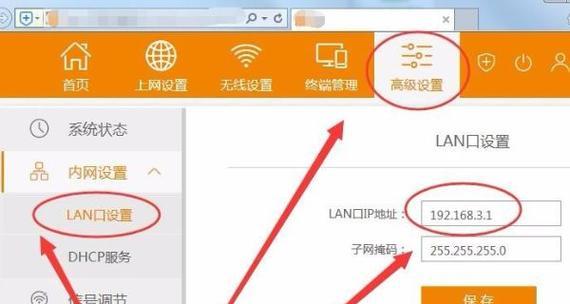
常见问题及解决方案
1.无法访问路由器管理界面:检查是否正确连接了路由器,尝试使用网线直接连接后再次尝试访问管理界面。
2.无法成功上网:确认宽带账号密码是否输入正确;检查路由器是否与宽带猫盒正确连接。
3.无线信号弱:检查无线信号是否被干扰或障碍物阻挡,可尝试更换无线信道。
通过以上步骤,你就可以完成宽带猫盒和路由器的基本设置。不过,每个路由器的具体设置步骤可能会略有不同,建议参考路由器的说明书或在线帮助文档以获得更准确的指导。
综上所述,设置宽带猫盒和路由器虽然步骤看似繁琐,但实际上只要按照正确的方法操作,即便是网络新手也能顺利完成。希望本文能为您提供帮助,并助您享受稳定快速的网络生活。